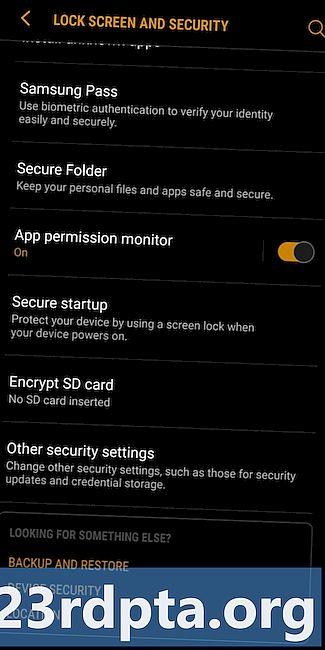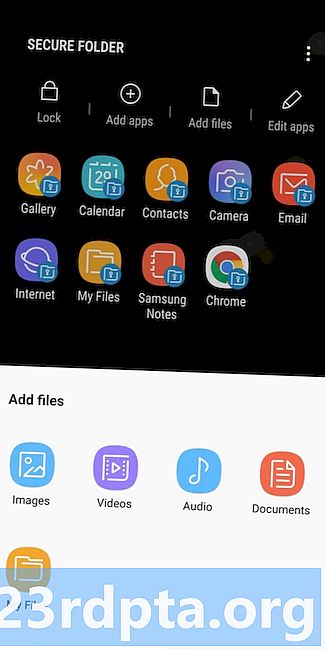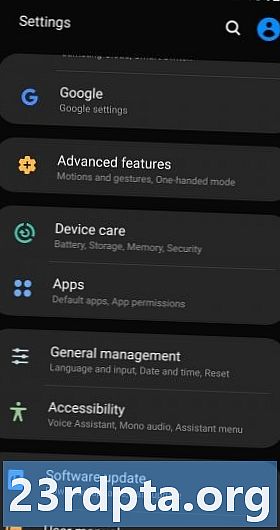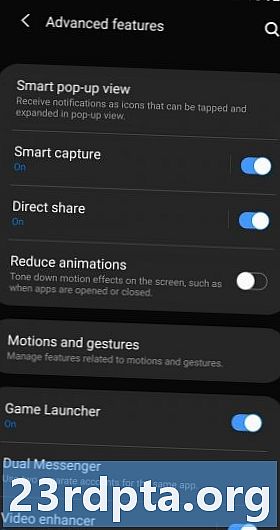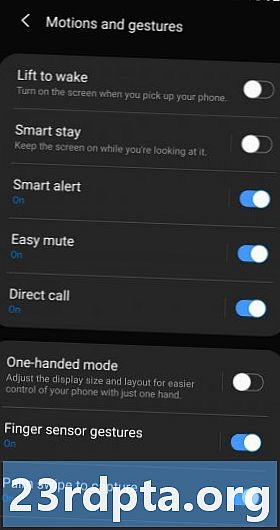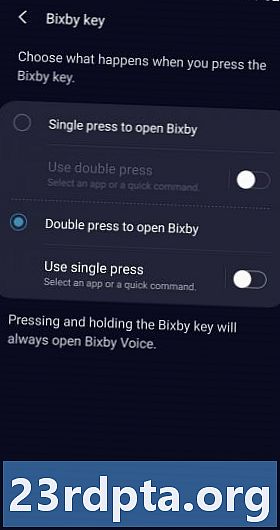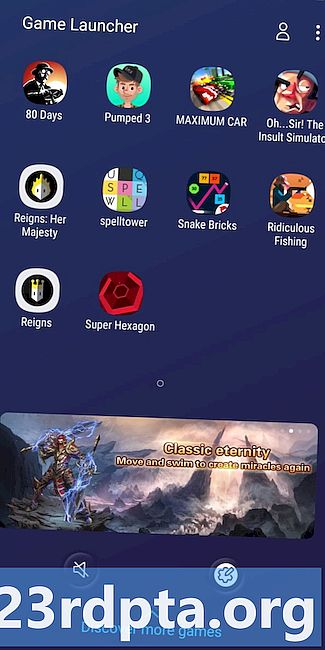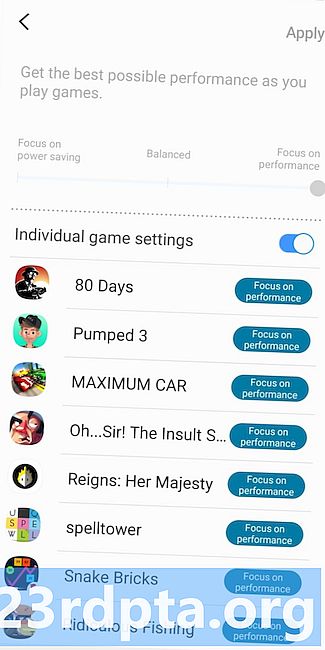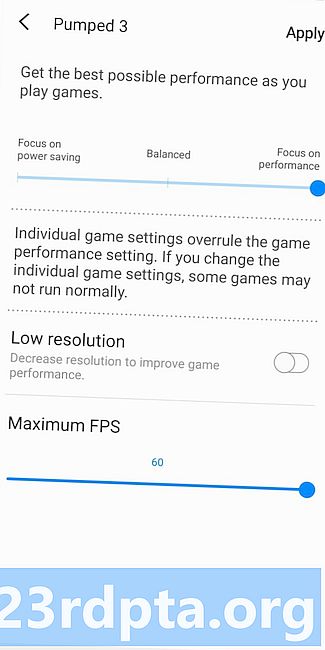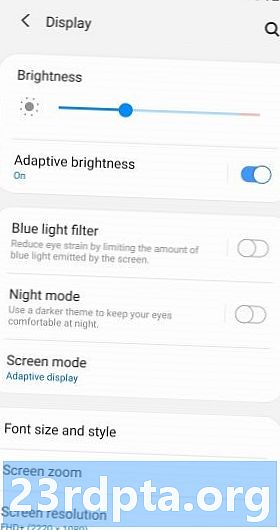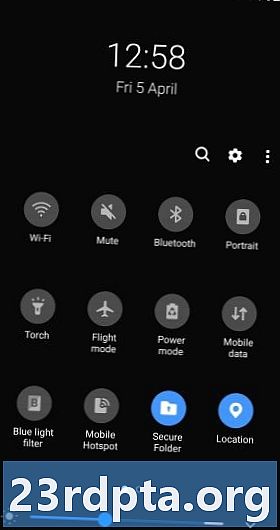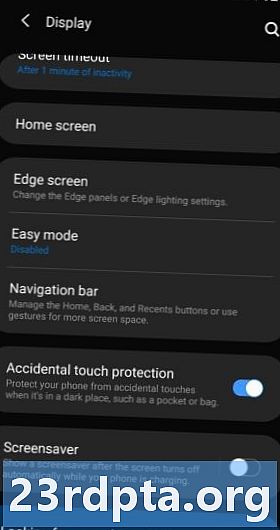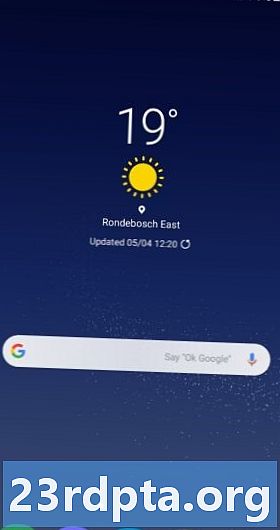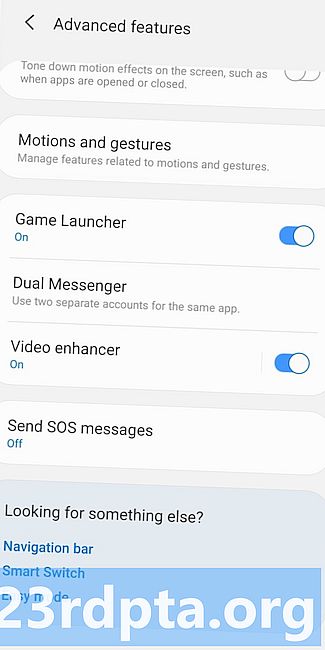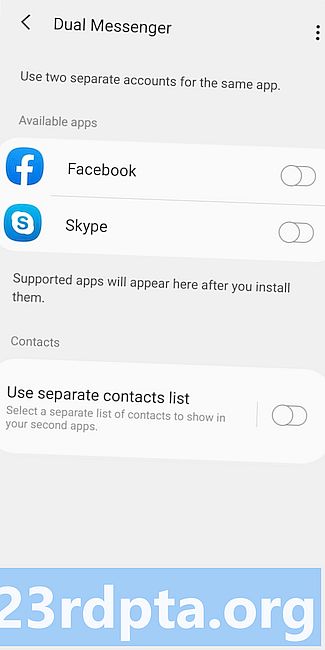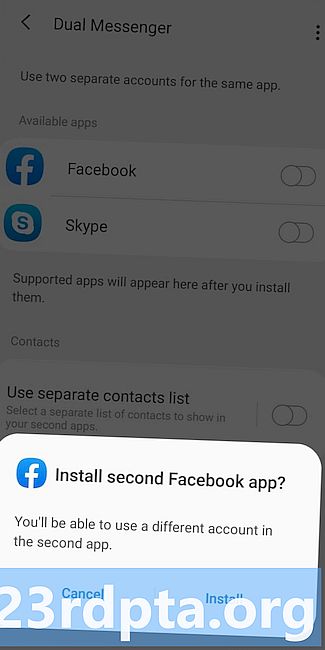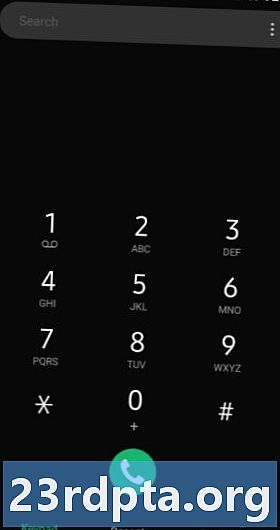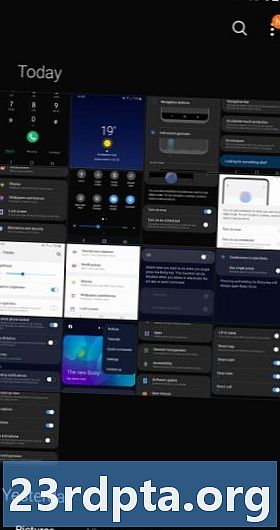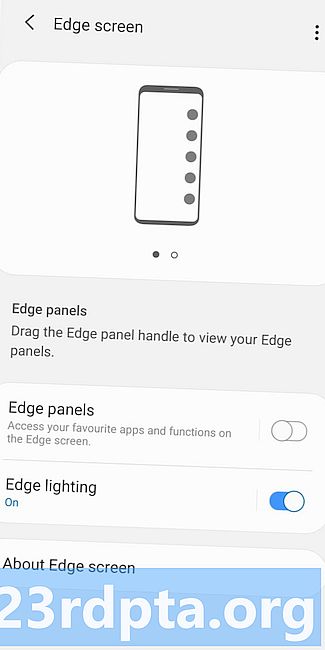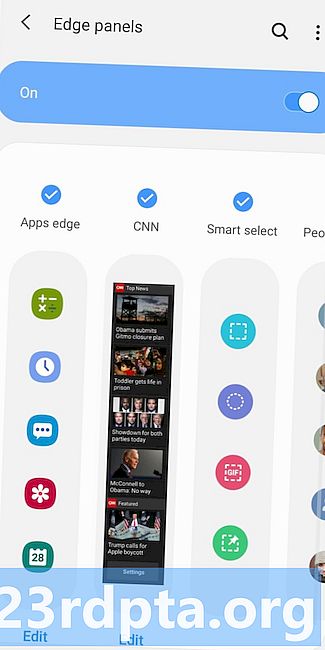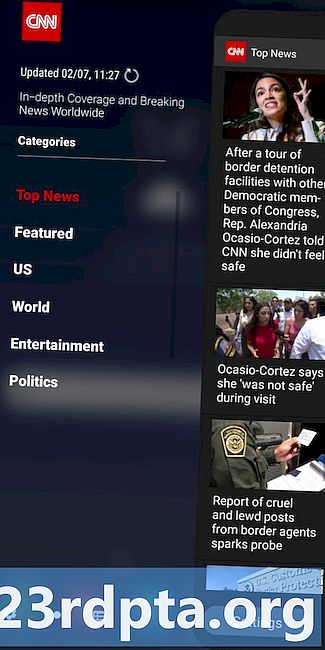콘텐츠
- 최고의 Samsung One UI 기능 :
- 1. 더 다양한 삼성 덱스
- 2. 보안 폴더
- 3. 기능 깨우기
- 4. Bixby 버튼 비활성화 (종류)
- 5. 게임 도구 및 게임 실행기
- 6. 시스템 전체 다크 모드
- 7. 제스처 탐색
- 8. 듀얼 메신저
- 한 손으로 사용하는 것을 강조
- 10. 가장자리 화면

삼성 익스피리언스 (Samsung Experience)는 오랫동안 다양한 유용한 기능을 제공하는 더 나은 안드로이드 스킨 중 하나였습니다. 그러나 Samsung One UI는 낡은 스킨의 대체품으로 등장하여 Galaxy S10과 같은 새 휴대 전화에서 출시되어 구형 장치를 모두 사용합니다.
이 글에서는 10 가지 최고의 Samsung One UI 기능을 살펴 봅니다. 그들 중 일부는 하나의 UI로 데뷔했으며 다른 일부는 이미 이전 버전의 Samsung Android 스킨에 있었음을 명심하십시오.
최고의 Samsung One UI 기능 :
- 보다 다양한 Samsung DeX
- 보안 폴더
- 깨우기 기능 해제
- Bixby 버튼 비활성화 (종류)
- 게임 도구 및 게임 실행기
- 시스템 전체 다크 모드
- 제스처 탐색
- 듀얼 메신저
- 한 손으로 사용
- 가장자리 화면
편집자 주 : 새로운 Samsung One UI 기능 목록을 새로운 기능으로 업데이트 할 예정입니다.
1. 더 다양한 삼성 덱스

스마트 폰 / 데스크톱 컨버전스와 관련하여 Android 브랜드가 Microsoft를 능가한다고 누가 생각했을까요? 삼성이 DeX 기능을 사용하여 PC와 같은 경험을 할 수 있도록 휴대 전화를 더 큰 디스플레이에 도킹 할 수있게되었습니다.
Samsung One UI는 두 가지 주요 방식으로이 기능을 개선합니다. 첫 번째 기능은 더 이상 공식 DeX 도크가 기능을 사용하지 않아도된다는 것입니다. 이제 휴대 전화를 지원되는 HDMI 어댑터에 꽂기 만하면 공이 굴러갑니다. 두 번째 개선 사항은 DeX 모드가 활성화되어있을 때 휴대 전화를 계속 사용할 수 있다는 것입니다. 둘 중 하나를 선택할 필요가 없습니다.
DeX는 하나의 UI 폰에서만 사용할 수 있지만 Galaxy S8 및 Note 8 이상의 모든 플래그쉽 기능이이 기능을 지원합니다. 따라서 DeX로 전화를 받기 위해 재산을 쓰지 않으려면 항상 이전 플래그쉽을 선택하면됩니다.
2. 보안 폴더
이것은 Android 스킨이 여전히 Samsung Experience로 알려졌을 때 나타나는 Samsung One UI 기능 중 하나가 아닙니다. 그래도 Galaxy Galaxy의 우수한 기능 중 하나이므로 PIN이 보호되는 민감한 미디어, 문서 및 앱을 안전하게 보관할 수 있습니다.
PIN을 통해 폴더에 액세스하는 것 외에도 지문이나 조리개를 사용하여 폴더에 액세스 할 수있어 편리합니다. Android 공유 메뉴를 사용하거나을 눌러 보안 폴더에 내용을 쉽게 추가 할 수 있습니다. 앱 추가 또는 파일 추가 앱 자체에서.
3. 기능 깨우기
몇 년 동안 우리가 본 기능이지만, 삼성 원 UI에서 제스처 깨우기 기능을 사용할 수 있습니다. 이 기능은 매우 자명하다.
짐작 하시겠지만이 기능을 사용하면 화면을 깨우기 위해 간단히 삼성 장치를 선택할 수 있습니다. 따라서 전화를받은 후 전원 버튼을 누를 필요가 없습니다. 상대적으로 작은 추가이지만 그럼에도 불구하고 편리합니다.
4. Bixby 버튼 비활성화 (종류)
삼성 플래그십에 대한 가장 큰 불만 중 하나는 공식적으로 Bixby 버튼을 비활성화 할 수 없다는 것입니다. 이로 인해 사람들은 타사 솔루션을 위해 Play 스토어를 방문해야했습니다.
삼성은 하나의 UI에서 Bixby 버튼을 완전히 비활성화 할 수는 없지만 키를 한 번 누르거나 두 번 누르는 것 중에서 선택할 수 있습니다. 두 번 눌러 Bixby를 활성화하려면 Samsung의 음성 지원을 시작한 다음 3 점 아이콘> 설정> Bixby 키. 여기에서 간단히 Bixby를 열려면 두 번 누르십시오. 선택권.
WhatsApp 또는 Reddit을 대신 실행하려는 경우 단일 프레스를 다른 앱 또는 명령에 할당 할 수도 있습니다. Bixby 버튼은 완전히 비활성화되지 않았지만 실수로 서비스를 활성화하기가 더 어려워집니다.
5. 게임 도구 및 게임 실행기
삼성은 또한 스마트 폰에서 게임 기능을 제공하는 최초의 브랜드 중 하나였으며,이 기능은 다른 여러 제조업체와 게임용 전화기에 의해 그 기능이 향상되었습니다.
Game Launcher부터는 Samsung 폰에 설치된 모든 게임을위한 전용 폴더입니다. 폴더를 직접 만들 수 있으므로 획기적인 것은 아닙니다. 또한 게임 런처는 광고를 호스팅하여 시각적으로 매력적이지 않습니다.
Game Tools 제품군은 One UI 이전에 있었지만 여전히 최고의 Samsung 기능 중 하나입니다.
조금 더 가까이서 보면 게임 실행기 화면 하단 (광고 창 아래) 근처에 두 개의 아이콘이 있으며 이는 게임 도구입니다. 가장 왼쪽 아이콘은 알림 음소거를위한 간단한 토글이며 오른쪽 아이콘을 사용하면 게임 성능을 조정할 수 있습니다. 게임 성능 조정은 슬라이더의 형태를 취하므로 절전 및 고성능의 적절한 균형을 찾을 수 있습니다.
깔끔하게 움직일 때마다 삼성은 자체 슬라이더로 각 게임을 조정할 수 있습니다. 따라서 PUBG에 고성능 만 필요한 경우이 작업을 수행 할 수 있습니다. 이 메뉴에서 게임 타이틀을 탭하면 최대 FPS 슬라이더에 두 가지 옵션이 추가되고 저해상도 비녀장. 좋아하는 게임이 원활하게 실행되지 않으면이 옵션을 사용해보십시오.
6. 시스템 전체 다크 모드
다크 / 나이트 모드는 오늘날 스마트 폰과 앱에서 가장 많이 요구되는 기능 중 하나이며, OEM과 개발자가 옵션을 제공합니다. 삼성 원 UI도 파티에 합류하여 시스템 전체 옵션도 제공합니다.
을 눌러 옵션을 사용할 수 있습니다 설정> 디스플레이> 야간 모드눈길을 끄는 OLED 친화적 인 테마를 제공합니다. 휴대 전화와 앱의 모든 측면에 적용되는 것은 아니지만 확실한 노력입니다. 깔끔한 터치 중 하나는 일몰에서 일출 또는 사용자 정의 시작 / 종료 시간으로 야간 모드를 예약 할 수 있다는 것입니다.
7. 제스처 탐색
오늘날의 스마트 폰 디스플레이는 점점 더 커지고 있으며, 많은 OEM (및 Google)이 제스처를 채택하여보다 쉽게 생활 할 수있게되었습니다.
삼성은 하나의 UI에 제스처 내비게이션을 추가하여 악대에도 합류했습니다. 각 레거시 키가 있던 위치에서 간단히 스 와이프하기 때문에 다른 스마트 폰에서 보이는 동작과 다릅니다. 예를 들어 한 화면으로 돌아가려면 뒤로 키가 있던 위치에서 위로 스 와이프해야합니다.
삼성의 제스처 내비게이션 방법은 기존 내비게이션 키와 다른 휴대 전화에서 볼 수있는 전면 제스처 사이의 단계처럼 보입니다. 따라서 Huawei, Xiaomi 및 스톡 Android 제스처에 익숙하지 않은 경우 이는 확실한 타협입니다.
8. 듀얼 메신저
삼성은 화웨이와 샤오 미 직후에 기능을 제공하는 듀얼 앱 기능을 제공 한 최초의 회사는 아니었다. 그럼에도 불구하고 듀얼 메신저 옵션 (설정> 고급 기능> 이중 메신저)는 현재 몇 년 동안 존재했습니다.
Huawei 및 Xiaomi의 기능과 마찬가지로 Samsung의 Dual Messenger를 사용하면 하나의 앱에서 두 개의 메시징 계정을 실행할 수 있습니다. WhatsApp, Facebook Messenger, Skype 또는 Snapchat 등 가장 널리 사용되는 통신 앱이 많이 지원됩니다.
한 손으로 사용하는 것을 강조
회사가 한 손으로도 사용하는 데 집중 해 왔기 때문에 제스처가 Samsung One UI에 추가 된 내비게이션과 관련된 것은 아닙니다. Galaxy S10 5G 및 6.7 인치 디스플레이와 같은 장치에서만 볼 수 있습니다.
삼성은 다양한 메뉴와 사전 설치된 앱을 조정하여 주요 UI 요소를 손에 within 수있는 곳에 배치했습니다. 삼성 헬스 나 보이스 레코더와 같은 일부 앱은이 규칙을 따르지 않기 때문에 포괄적이지 않습니다. 그러나 그것은 회사를위한 좋은 출발이며, 더 많은 앱에서이를 구현하기를 바랍니다.
10. 가장자리 화면
Samsung One UI 이전에 출시 된 또 다른 기능은 2014 년 Galaxy Note Edge에 처음 등장한 Edge Screen 또는 Edge Screen 기능입니다. 이 기능은 손가락을 가장자리에서 안쪽으로 끌어서 화면 가장자리에 앱 트레이를 숨 깁니다.
결과 창은 즐겨 찾는 앱, 뉴스 피드, 즐겨 찾는 연락처 또는 Samsung의 스마트 선택 편집 도구와 같은 다양한 컨텐츠를 호스팅 할 수 있습니다. 또는 결정할 수없는 경우 각 카테고리를 스 와이프하여 모든 것을 가질 수 있습니다.
새로운 Samsung Galaxy S10 시리즈의 멤버를 선택하여 최고의 UI 구매를 경험하십시오!
최고의 Samsung One UI 기능을 살펴 보았지만 놓친 것이 있습니까? 의견을 통해 알려주십시오!